Một số người dùng đã cập nhật Apple Watch của họ lên watchOS 6 và iPhone của họ lên iOS 13 / 13.1 trong tuần này đã nhận thấy rằng Apple Watch của họ không nhận được thông báo ứng dụng sau khi cập nhật.
Vấn đề chính được người dùng báo cáo là đồng hồ của họ đã ngừng phản chiếu thông báo từ iPhone được ghép nối của họ. Một số người dùng cũng đề cập rằng vấn đề không chỉ giới hạn ở các ứng dụng liên lạc như nhắn tin hoặc email mà còn ảnh hưởng đến các ứng dụng không liên lạc khác như Thông báo báo thức.
Có liên quan:
Bài viết này cung cấp một số mẹo có thể giúp bạn chẩn đoán một số sự cố thông báo bị thiếu này trên Apple Watch của bạn.
Chúng tôi khuyên bạn nên cập nhật iPhone của mình lên iOS 13.1 nếu bạn đang gặp phải những sự cố này trên iOS 13 được phát hành tuần trước cùng với watchOS 6.
Thiếu thông báo báo thức trên Apple Watch sau khi cập nhật watchOS
Hãy bắt đầu với vấn đề thông báo Apple Watch Alarm.
Nếu bạn nhận thấy rằng báo thức không phát ra trên Apple Watch của mình, hãy kiểm tra một cài đặt này để đảm bảo rằng bạn thực hiện tốt các cài đặt cần thiết trước.

- Mở ứng dụng Đồng hồ trên iPhone của bạn
- Nhấn vào tab 'Đồng hồ của tôi' ở cuối màn hình
- Tiếp theo, nhấn vào 'Đồng hồ'
- Kiểm tra và làm cho 'Cảnh báo đẩy từ iPhone' được bật.
Nếu bạn đang gặp phải các sự cố khác liên quan đến báo thức của Apple Watch, vui lòng xem hướng dẫn chi tiết của chúng tôi về cách khắc phục sự cố báo thức của Apple Watch.
Không nhận được thông báo ứng dụng nói chung trên Apple Watch?
Mặc dù bạn có thể đã kiểm tra điều hiển nhiên, chúng tôi vẫn muốn đảm bảo rằng những điều này được bảo hiểm. Trước khi bạn đi vào đám cỏ dại, hãy thử một thủ thuật này và xem liệu nó có giải quyết được vấn đề hay không. Tắt điện thoại của bạn và xem và khởi động lại chúng (Khởi động iPhone của bạn trước, sau đó là đồng hồ của bạn).
- Kiểm tra để đảm bảo rằng Không làm phiền không được bật trên Đồng hồ của bạn. Trên Đồng hồ của bạn, nhấn vào Cài đặt> Không làm phiền.
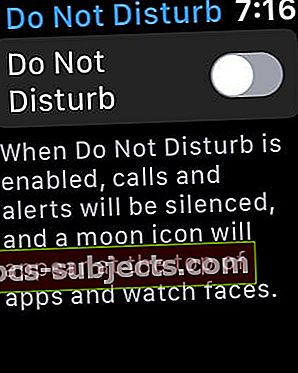
- Nếu sự cố thông báo bị thiếu chỉ xảy ra với một ứng dụng nhất định, chẳng hạn như Telegram hoặc Skype, hãy kiểm tra cài đặt ứng dụng để đảm bảo rằng thông báo đã được bật. Trên iPhone của bạn, nhấn vào Cài đặt> Thông báo.
- Cuộn xuống để tìm ứng dụng và nhấn vào nó. Đảm bảo rằng "Cho phép thông báo đang BẬT". Vui lòng chuyển nó sang TẮT rồi đợi vài giây và bật lại.
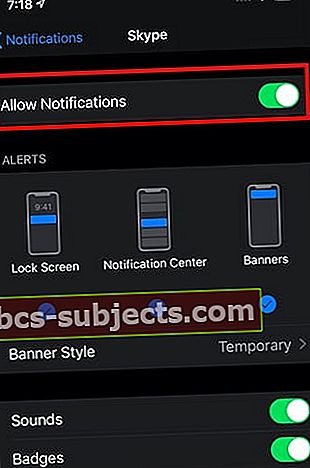 Chuyển cài đặt thành TẮT rồi BẬT
Chuyển cài đặt thành TẮT rồi BẬT - Mở ứng dụng Đồng hồ trên iPhone của bạn. Nhấn vào Đồng hồ của tôi và chọn Thông báo.
- Cuộn xuống phần 'CẢNH BÁO IPHONE TỪ:'
- Đảm bảo rằng ứng dụng được đề cập đã bật cảnh báo ở đây.
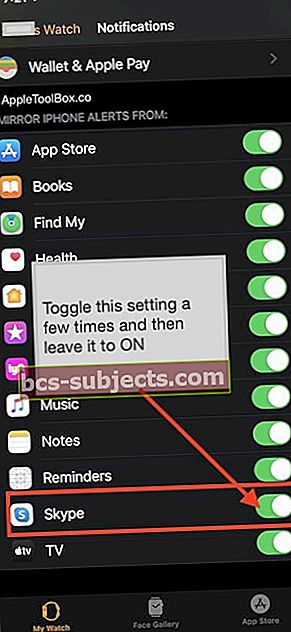 TẮT và BẬT cài đặt này một vài lần khác nhau cho ứng dụng mà bạn đang gặp sự cố.
TẮT và BẬT cài đặt này một vài lần khác nhau cho ứng dụng mà bạn đang gặp sự cố. - Trên màn hình này, Chuyển đổi tính năng để ứng dụng thành TẮT, đợi vài giây và bật lại về BẬT
- Kiểm tra để đảm bảo rằng Không làm phiền không được bật trên Đồng hồ của bạn. Trên Đồng hồ của bạn, nhấn vào Cài đặt> Không làm phiền.
Chúng tôi đã gặp phải sự cố tương tự với thông báo Đổ chuông với bản cập nhật watchOS cuối cùng và có thể khắc phục sự cố và khắc phục sự cố. Bạn có thể đọc chi tiết bên dưới:
- Không nhận được thông báo Đổ chuông trên iPhone của bạn? Làm thế nào để khắc phục
Tái bút - Tắt / bật cài đặt dường như hoạt động rất nhiều với Apple Watch. Sau bản cập nhật watchOS 6, chúng tôi không thể chụp ảnh màn hình trên đồng hồ. TẮT nó trong cài đặt sau đó bật lại nó đã thực hiện thủ thuật!
Bây giờ, hãy kiểm tra và xem liệu thông báo ứng dụng có hiển thị trên Apple Watch của bạn hay không.
Thực hiện Buộc khởi động lại trên Apple Watch
Nếu bạn vẫn gặp sự cố với thông báo ứng dụng bị thiếu trên Apple Watch, hãy thử buộc khởi động lại Apple Watch của bạn. Nhấn và giữ Vương miện kỹ thuật số và nút bên cạnh nhau cho đến khi bạn thấy logo Apple xuất hiện trên màn hình Đồng hồ. Thả các nút và để Apple Watch của bạn tự khởi động lại.
Sau khi Apple Watch của bạn khởi động lại, bạn có thể kiểm tra và xem các thông báo có hoạt động hay không.
Bỏ ghép nối và sửa chữa
Nếu sự cố vẫn tiếp diễn, bạn có thể thử và hủy ghép nối, sau đó ghép nối lại Apple Watch với iPhone của bạn và kiểm tra.
Hầu hết người dùng gặp sự cố này với watchOS 6 và iOS 13 đều có thể khắc phục sự cố này thông qua việc chuyển đổi cài đặt Cảnh báo hoặc bằng cách hủy ghép nối rồi ghép nối lại Apple Watch với iPhone.
Vui lòng cho chúng tôi biết trong phần nhận xét bên dưới nếu bạn có thể giải quyết vấn đề này hoặc nếu bạn có thêm câu hỏi.
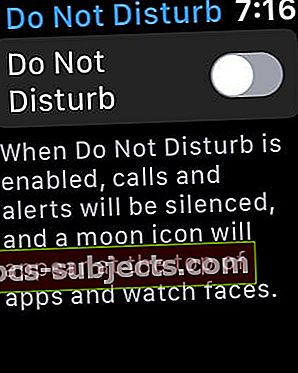
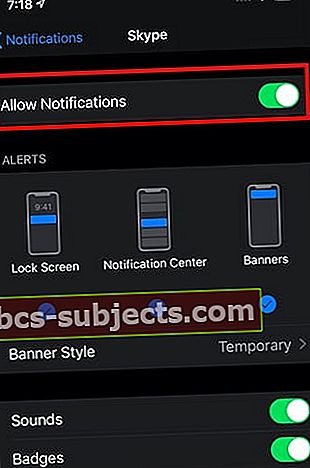 Chuyển cài đặt thành TẮT rồi BẬT
Chuyển cài đặt thành TẮT rồi BẬT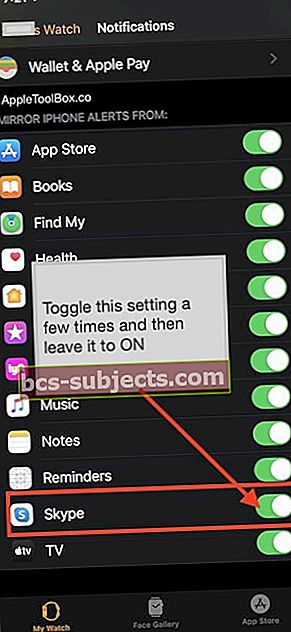 TẮT và BẬT cài đặt này một vài lần khác nhau cho ứng dụng mà bạn đang gặp sự cố.
TẮT và BẬT cài đặt này một vài lần khác nhau cho ứng dụng mà bạn đang gặp sự cố.
